时间:2019-08-05 16:57:33 作者:mingzhen 来源:系统之家 1. 扫描二维码随时看资讯 2. 请使用手机浏览器访问: https://m.xitongzhijia.net/xtjc/20190805/161044.html 手机查看 评论 反馈
火狐浏览器是我们大家经常使用的浏览器之一,在使用这款浏览器的过程有时候需要使用到摄像头,那你知道火狐浏览器摄像头权限怎么开启的吗?接下来我们一起往下看看火狐浏览器摄像头权限开启的方法吧。
方法步骤
1、打开火狐浏览器,点击右上角的三个横线;
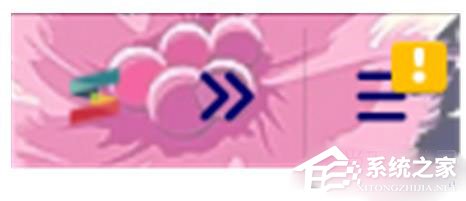
2、进入“选项”;

3、点击“隐私与安全”;

4、向下拉取,找到权限里面的“摄像头设置”;
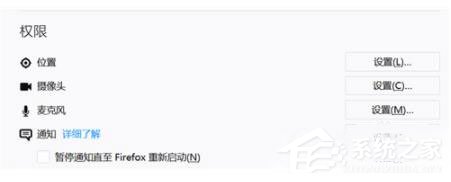
5、点开就可以找到要求摄像头权限的软件,将它的权限设置为允许即可。
以上就是火狐浏览器摄像头权限怎么开启的全部内容,按照以上的方法操作,你就能轻松的掌握火狐浏览器摄像头权限开启的方法了。
发表评论
共0条
评论就这些咯,让大家也知道你的独特见解
立即评论以上留言仅代表用户个人观点,不代表系统之家立场